|
|
马上注册,结识高手,享用更多资源,轻松玩转三维网社区。
您需要 登录 才可以下载或查看,没有帐号?注册

x
本帖最后由 goto3d 于 2016-5-23 10:54 编辑
}" U7 k' H% P0 l' ^+ q4 w7 \/ `, l' j5 I) h$ n
西门子 贾仲文 SolidEdge联盟
! {2 U2 Z: ^5 D5 d0 M+ z, K* [: ^. K9 w
`* f9 s9 r* k3 P8 K' l9 Y1 问题的提出有许多企业在使用Solid Edge进行产品设计时,会不可避免地用到供应商或者客户的第三方数据,你不能指望他们都和你使用同样的软件,而且还是一样的版本。这时该如何进行异构CAD的混合装配呢?# Y Y8 @- e9 F1 K* ]2 @
7 c8 U4 O$ e+ _" Y+ {通常的思路是把异构CAD的模型转化为SE模型,然后再进行装配。但这样做有些小问题,这个问题就是如果供应商的模型发生变化,你需要重新转化,而转化出来的SE模型和原先的异构模型是没有关联关系的。这样的话,你设计出来的Solid Edge装配是没办法自动保持最新的,必须进行繁琐的手动更新操作,而且需要手工维护两套模型:原始的异构三位模型和转化后的SE模型。5 Q' b$ z/ @ b) H0 u u/ L
: _9 Z1 A- X) J* F+ _1 X
D8 H) `: V$ a2 解决的原理要进行异构装配,必须要要用到西门子的独门绝技:轻量可视化模型:JT。在西门子的PLM解决方案Teamcenter中,不管你用的是什么三维软件,不管你的软件版本是什么,所有的三维模型在Teamcenter中都以两种文件格式存在,一个是你原始的三维模型格式,另一个就是JT模型。这个JT模型是在你将CAD模型导入PLM系统时自动产生的。: v( k$ Z. ^' B( h& u# Q
% E$ X* Z e: J, M/ e
您不能把Solid Edge零件和SolidWorks零件装在一个装配里,但你可以把两个JT模型做成一个装配,所以在Teamcenter系统中可以很方便地管理多CAD,并且实现多CAD的混合装配。
/ Q8 i3 l# G: M, l) P
4 \, V5 P( [. I. |" T1 |Teamcenter支持的三维CAD包括:NX、Solid Edge、CATIA、Creo、Inventor、SolidWorks。% A/ U6 ~, k% `! P3 y$ Z
2 i) x2 U6 ]+ t, h+ @
' F w& G# i" s$ i x* U6 T" }3 技术细节和详细设置假设您使用Solid Edge进行产品设计,而您的供应商使用SolidWorks,那你如何在您的Solid Edge装配中使用供应商的SolidWorks零件呢。注意,我要求如果SW零件发生改变,我的装配应该能自动更新!+ t9 r7 U8 c% p. H# l' p+ D6 p5 u; y
* L6 A; \; g& ?: |" J+ ?8 j0 L3.1 软件购买和平台搭建你除了要有Solid Edge软件以外,还需要在计算机上安装SolidWorks软件。当然您还需要Teamcenter软件,需要TC的作者许可(TC10101),以及SE的TC集成环境(SE375),还有SW的TC集成环境(TC30607)。其中SW的TC集成环境您只需要购买一个许可证用于导入数据即可。
$ R- ~$ p# j G; ]" E) ~1 S" J, y6 {$ q+ O: Z$ e+ M9 G: l. o+ H9 M
/ H2 P; {1 U2 F4 v n
3.2 导入SW模型你可以通过TC的SW集成工具将SW模型导入TC系统。在导入系统后,在Item版本下面,会自动保存一个SW的模型和一个JT模型。详细做法请参考TC与SW集成的文档。
* h0 O8 Q7 a& C" o8 l# ?# ~, U4 e6 S8 j' O9 c
3.3 TC的首选项设置在TC中,你首先需要设置一些东西,这个设置必须使用infodba账户进行设置,只需要做一次。
! {3 F' [' ]$ j1 z. l
; N8 V" a3 [' y2 z/ Z请把SEEC_BOM_Synchronize首选项设置为True。- b+ m+ j2 c+ R7 c
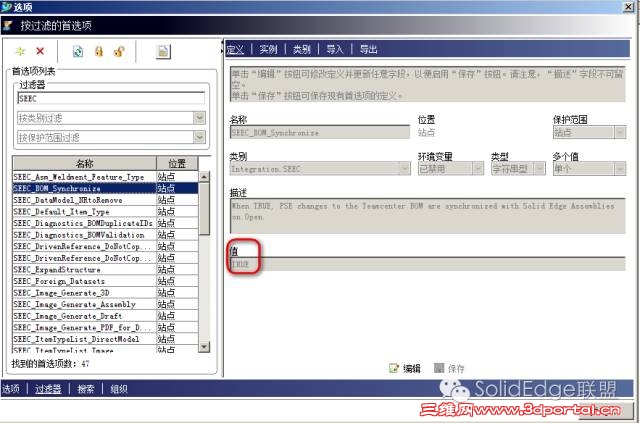 0 g2 R- M% Q/ f+ t% o* `4 y: u
0 g2 R- M% Q/ f+ t% o* `4 y: u
这个首选项可以把TC的PSE产品结构双向同步到SE的装配结构。
# D0 |3 N5 }0 `
7 o/ F* p9 \0 d2 ]6 \+ g) f' p请把SEEC_Foreign_Datasets首选项设置为TRUE
& _( w# |2 o1 C( t( {

4 b& s | p3 W$ v/ u( |; b4 b! O- ^$ L# c4 @1 _! {: A
这个首选项设置为如果一个Item版本没有SE模型的话,可以使用JT模型进行装配。
! Q: @1 k( e5 f i: n* `" [! i注意这个首选项有两行,只需将第一行从FALSE改为TRUE就可以了,第二行不要动。因为目前SE装配除了SE,只支持JT,将来有可能还可能增加其它类型。$ p; F v8 U$ b2 b( }5 U. ^7 m- m; R6 S
: L! |6 u M/ r: W. F% G) `5 T6 H将PS_new_seqno_mode首选项设置为existing2 t+ `* I/ L- n [

; `7 N% l& w- J4 H5 o/ R" E6 h4 `
好吧,我承认我不太知道这个首选项有什么用,照着做就是了。
7 k V1 p, O" L/ |7 r X1 O% Z+ }" x+ @2 g
3.4 修改SE首选项在Solid Edge中,将“将从动参考保存到Teamcenter”前面的钩取消掉。
9 R0 d1 Q+ ?7 R h- `3 H
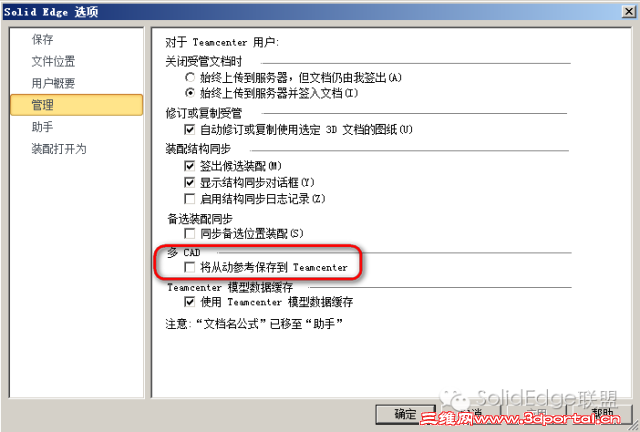
7 ^6 u# o$ x% L$ B% d9 N* e* ~; z. @/ V+ l& v6 d( c/ f' ~
取消后,在TC中SW的零组件下面只有SW和JT模型,当SW更新时,SE装配也会自动更新。如果使用默认值,SE会自动将JT模型转化为SE模型,和SW模型保存在一起,以后就直接使用SE模型了,这样虽然会快一些,但SW模型发生改变时,SE装配就不会自动更新了。
7 m8 `5 B. c! i' Q$ z+ a/ ^- t( c+ p
3.5 使用JT模型作为零件装配在SE装配环境下,通常只能使用SE的零件,这时,请在Teamcenter零件库中用鼠标右击,选择“文件类型” C0 D: R4 r# Y% l* J/ c c
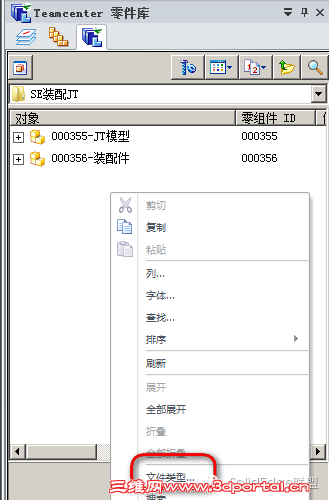
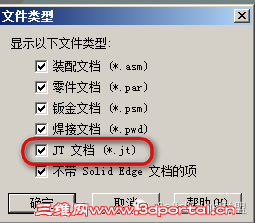
2 I9 A& [1 P7 @' S
" z! v' m" F5 z0 {在文件类型中,将JT模型选上,这样就可以直接使用JT模型进行装配了。" U+ K; s/ d: Q$ a: |2 t5 A( ]" x
5 `7 L" f5 ~8 X4 b# Q* ]
3.6 更新SW模型您只需要重新在TC中导入SW模型,SE装配就会自动更新,无需您再费心了。这样是不是很棒?注意,我们除了SW,也支持其它格式的CAD,包括包括:NX、CATIA、Creo和Inventor。% T9 z8 X/ w5 a& ]
。
; |. e q9 x5 p4 缩写注释SE: Solid Edge/ R. {4 B! a0 S% D. r
SW:SolidWorks' U2 H$ }: g5 |
TC: Teamcenter, u1 Q7 H0 z) w) Y" ]
* u7 Q, C( Y; c x
J2 W$ J' C+ B+ x% ]3 q! y; v3 X% }, x: s" N3 y) v0 e
|
|